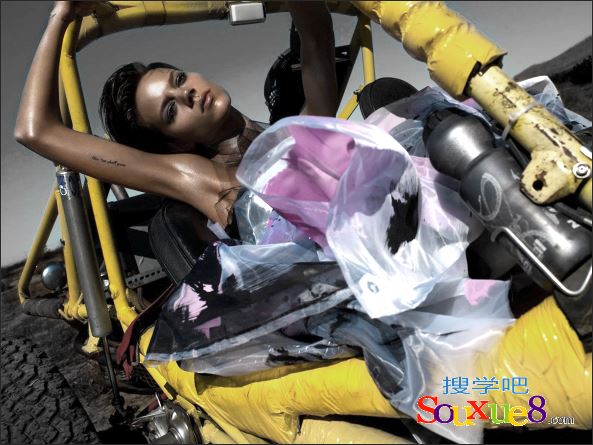Photoshop CC中文版制作时尚个性照片前后对比图:
1.Photoshop CC中文版执行【文件】/【打开】命令(Ctrl+O),弹出“打开”对话框,打开需要的素材图像打开。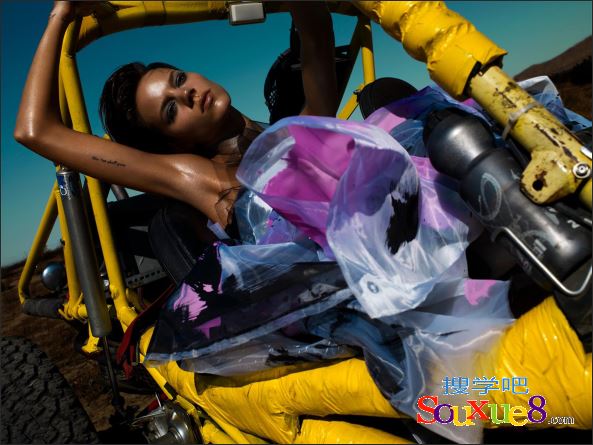
2.将“背景”图层复制一层,得到“背景拷贝”图层,执行【图像】/【调整】/【去色】命令或按快捷键Shift+Ctrl+U,为图像去色,得到的图像效果如图所示。
3.单击“图层”面板上的添加图层蒙版按钮![]() ,为“背景拷贝”图层添加图层蒙版,将前景色设置为黑色,选择工具箱中的画笔工具
,为“背景拷贝”图层添加图层蒙版,将前景色设置为黑色,选择工具箱中的画笔工具![]() ,将其不透明度设置为50%,在图像中进行涂抹,Photoshop CC中文版得到的图像效果如图所示。
,将其不透明度设置为50%,在图像中进行涂抹,Photoshop CC中文版得到的图像效果如图所示。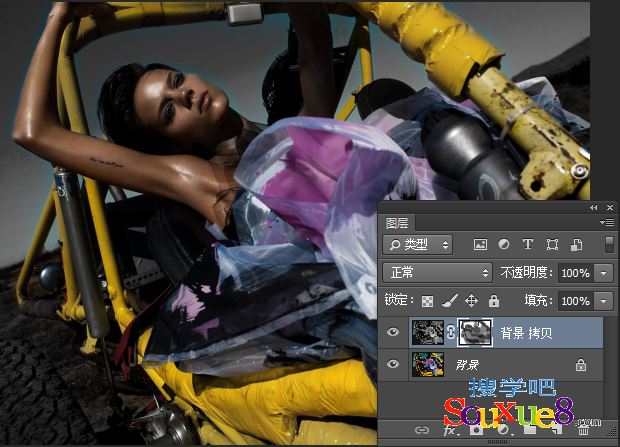
4.Photoshop CC中文版单击“图层”面板中的创建新的填充或调整图层按钮![]() ,在弹出的的下拉菜单中选择“色阶”选项,在“调整”面板中设置参数,如图所示。
,在弹出的的下拉菜单中选择“色阶”选项,在“调整”面板中设置参数,如图所示。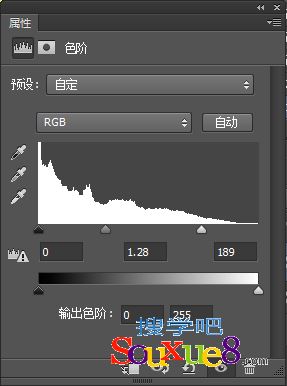
5.选择“色阶”调整图层的蒙版缩览图,将前景色设置为黑色,选择工具箱中的画笔工具![]() ,在其工具选项栏中设置合适大小的柔角笔刷,在人物皮肤处涂抹,得到的图像效果如图所示。
,在其工具选项栏中设置合适大小的柔角笔刷,在人物皮肤处涂抹,得到的图像效果如图所示。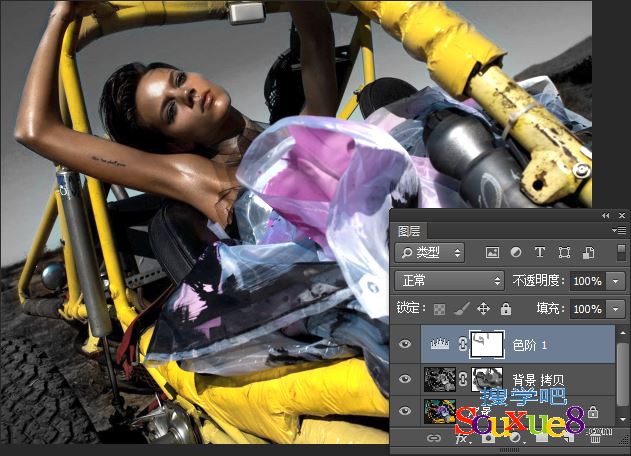
6.单击“图层”面板中的创建新的填充或调整图层按钮![]() ,在弹出的的下拉菜单中选择“色相/饱和度”选项,在“调整”面板中设置参数,Photoshop CC中文版如图所示。
,在弹出的的下拉菜单中选择“色相/饱和度”选项,在“调整”面板中设置参数,Photoshop CC中文版如图所示。